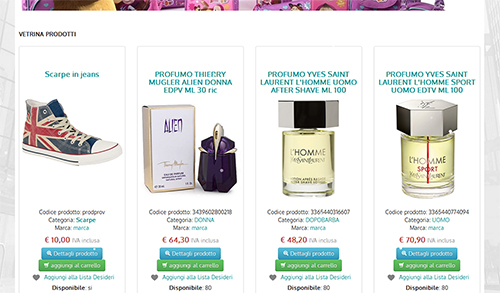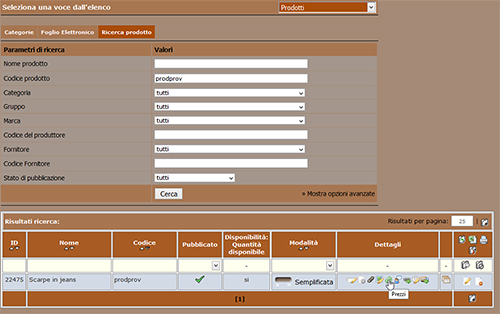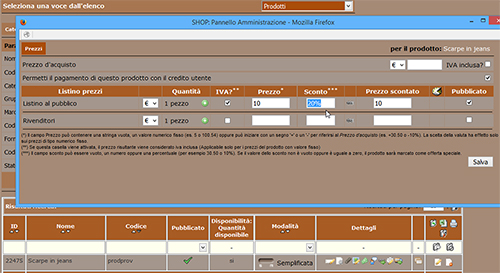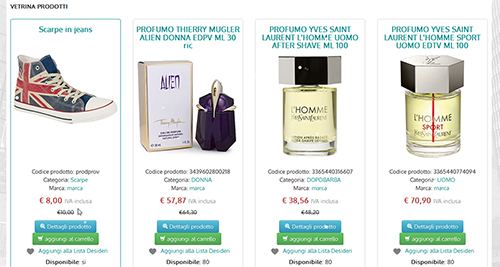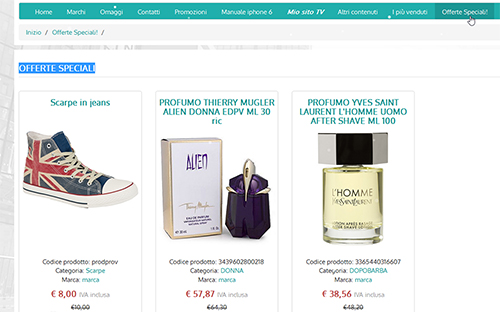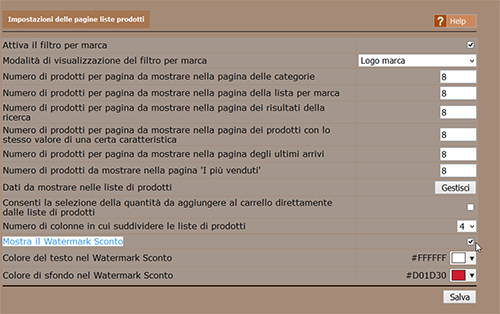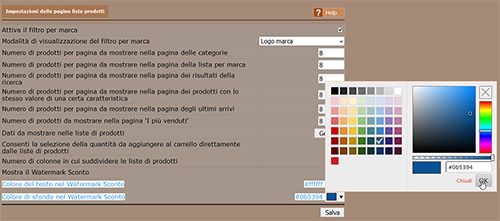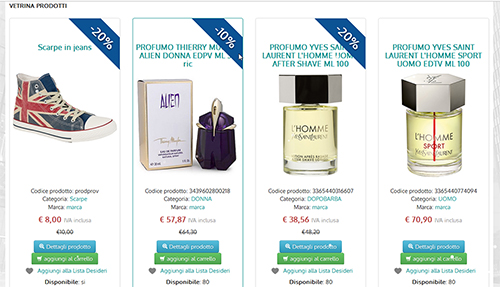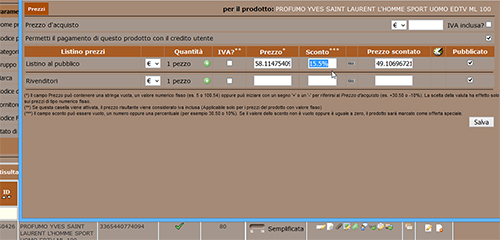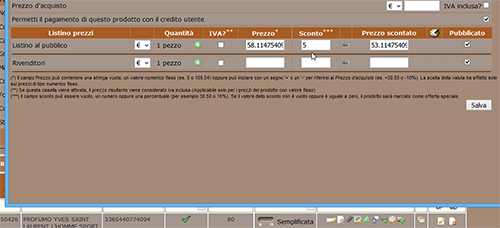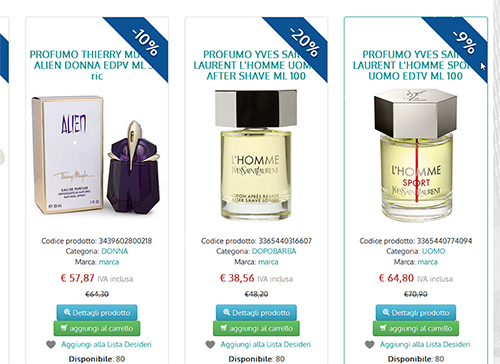Aumentare le vendite e soddisfare i clienti sono gli obiettivi principali di chiunque si occupi di commercio. Le due cose sono tra l'altro strettamente correlate, perchè un cliente soddisfatto è più probabile che ritorni a fare acquisti nel negozio dove si è trovato così bene.
Il commercio elettronico in questo non fa eccezione.
Ed uno degli strumenti più efficaci per raggiungere entrambi gli obiettivi è sicuramente quello di praticare degli sconti sui prezzi dei prodotti in vendita.
NewCart mette a disposizione svariati strumenti per portare avanti egregiamente questa politica. E' possibile creare dei coupon di sconto, inserire una regola generica per applicare una riduzione di prezzo all'interno del carrello oppure impostare degli sconti mirati su singoli prodotti e metterli ben in evidenza nell'e-shop. In modo da attirare sicuramente l'attenzione dei visitatori e creare nuove occasioni di vendita.
Vediamo come fare. Prendiamo ad esempio quattro prodotti, inseriti nella VETRINA PRODOTTI per comodità di visualizzazione. I prodotti presentano le classiche informazioni contenute in un box di anteprima ed hanno il loro prezzo ben visibile. Passiamo ad inserire degli sconti.
Dal pannello di amministrazione del nostro e-shop NewCart selezioniamo la maschera PRODOTTI dal menu a tendina in alto a destra. Ricerchiamo il prodotto al quale vogliamo applicare uno sconto e clicchiamo sull'icona Prezzi (contrassegnata con la figura di alcune banconote) presente nei Dettagli.
Si aprirà un pop-up dove sarà visualizzato il prezzo del prodotto. Nella casella Sconto potremo inserire un valore intero o percentuale. Per valore intero si intende l'esatto ammontare dello sconto che vorremo proporre, iva esclusa. Se scriveremo 5, vuol dire che andremo a dire al sistema di praticare 5 € + iva di sconto per quel prodotto. Inserendo un valore percentuale, ovviamente, indicheremo di quanto sarà lo sconto applicato ogni 100 €.
Inseriamo quindi lo sconto che abbiamo deciso di applicare per questo prodotto e salviamo.
Nello stesso modo andiamo ad inserire degli sconti per tre dei quattro prodotti visualizzati. Ritornando in home notiamo come quei prodotti presentino ora due prezzi. Uno barrato, corrispondente al prezzo originariamente inserito. E sopra un valore (in rosso nell'esempio) che corrisponde al prezzo scontato.
Grazie alla presenza di questi sconti, i prodotti a cui sono applicati verranno inseriti anche in una sezione a parte dell'e-shop NewCart. Questa sezione si chiama OFFERTE SPECIALI e racchiude tutti gli articoli che presentano una riduzione di prezzo inserita nel modo descritto primo. Questa nuova pagina che si viene a creare può essere linkata in header, nelle due colonne laterali o in footer. Inoltre è possibile attivarne un'anteprima in home, impostando anche quanti prodotti (tra quelli scontati) vogliamo far visualizzare ai nostri clienti appena atterrati sul nostro sito di e-commerce.
E' possibile definire questa sezione in home dal menu TEMPLATES E IMPAGINAZIONE -> IMPAGINAZIONE -> IMPOSTAZIONI HOMEPAGE.
Fin qui nulla di nuovo. Ciò che abbiamo visto finora, sugli e-shop Newcart c'è sempre stato. Ma recentemente la funzionalità di scontistica è stata abbellita grazie all'inserimento del WATERMARK SCONTO. Che sembra una cosuccia...ma che renderà ancora più efficaci e dirette le iniziative volte a rendere più appetibili i prodotti. E darà anche un senso grafico alla promozione messa in atto, ancor più del prezzo barrato che comunque resta presente sia nell'anteprima e nel dettaglio del prodotto.
Sempre dal pannello admin, nel menu TEMPLATES E IMPAGINAZIONE -> IMPAGINAZIONE -> IMPOSTAZIONI DELLE PAGINE LISTE PRODOTTI è ora presente la voce Mostra il Watermark Sconto che come tante opzioni può essere accesa o spenta (flaggata o meno).
Inoltre è possibile personalizzare i colori di questo watermark. Nell'esempio lasciamo il testo bianco e modifichiamo lo sfondo da rosso a blu. Confermiamo e salviamo le modifiche apportate.
Ritorniamo sulla home dell'e-shop...ed ecco la novità illustrata in precedenza. Ora lo sconto applicato viene mostrato in maniera più chiara e diretta con una fascetta obliqua che ne indica la percentuale applicata sul prezzo del prodotto. Come non notarlo?
Abbiamo utilizzato solo tre dei quattro prodotti mostrati volontariamente. Con l'ultimo vediamo un altro aspetto che potrà far comodo conoscere.
Con la medesima procedura vista in precedenza apriamo la scheda prezzi del prodotto in questione. Inseriamo il valore 15.5% che corrisponde allo sconto che vogliamo applicare e che l'e-shop calcolerà correttamente.
Ritorniamo al sito e come si può notare lo sconto indicato è del 16%. Questo perchè il watermark gestisce solo valori interi e non frazionati quindi. Ma se facciamo un veloce calcolo tra prezzo iniziale e finale, appare subito evidente che lo sconto applicato è esattamente quello che abbiamo impostato nel pannello.
Altro esempio, molto interessante. Ritorniamo nella scheda del prodotto, lato pannello. Stavolta andiamo ad inserire un valore intero e non percentuale. Stiamo sostanzialmente indicando all'e-shop di applicare 5 € (+ iva ovviamente, perchè quel valore si applica all'imponibile) di sconto sul prodotto. A conti fatti un totale di € 6,10.
Il watermark sul prodotto ci indica un valore percentuale dello sconto inserito. Il sistema ha calcolato che l'importo impostato per la riduzione del prezzo corrisponde al 9% del valore totale dell'oggetto messo in vendita. O meglio...quel 9% è, come visto anche prima, il valore arrotondato. Lo sconto reale sarebbe di 8,71% sul totale.
Con un e-shop NewCart d'ora in avanti sarà più semplice mettere in evidenza dei prodotti che vogliamo spingere o promuovere in maniera particolare e proporre offerte sempre più interessanti ai nostri clienti.